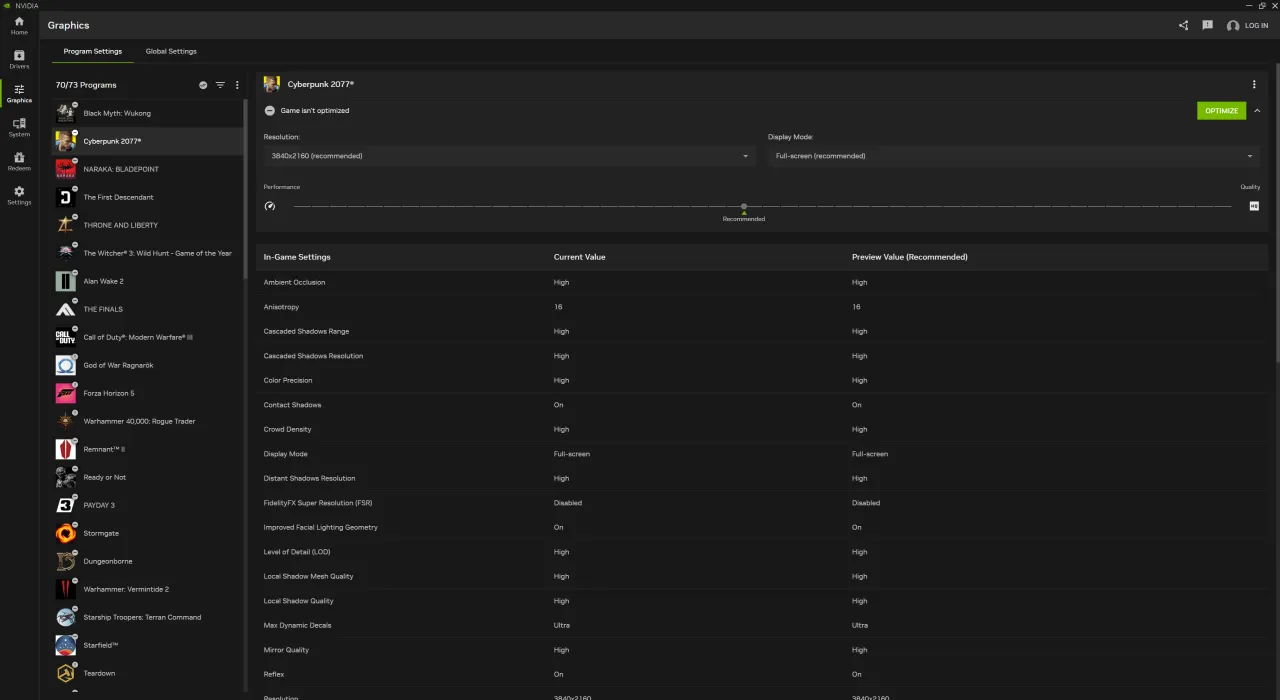Aby zaktualizować sterowniki karty graficznej NVIDIA GeForce, istnieje kilka prostych metod, które możesz wykorzystać. Najłatwiejszym sposobem jest skorzystanie z oprogramowania GeForce Experience, które automatycznie sprawdzi dostępność aktualizacji i umożliwi ich szybkie pobranie oraz instalację. Jeśli jednak preferujesz bardziej manualne podejście, możesz odwiedzić oficjalną stronę NVIDIA, gdzie znajdziesz najnowsze sterowniki dla swojej karty graficznej.
W artykule przedstawimy różne metody aktualizacji sterowników, w tym krok po kroku, jak zainstalować GeForce Experience oraz jak ręcznie pobrać i zainstalować sterowniki. Dowiesz się również, jak rozwiązywać typowe problemy związane z aktualizacjami oraz jakie korzyści płyną z regularnego utrzymywania sterowników w najnowszej wersji.
Najważniejsze informacje:- GeForce Experience to najprostszy sposób na aktualizację sterowników NVIDIA.
- Możesz ręcznie pobrać sterowniki z oficjalnej strony NVIDIA, wybierając odpowiedni model karty.
- W przypadku problemów z instalacją warto sprawdzić ustawienia antywirusowe, które mogą blokować proces.
- Regularne aktualizacje sterowników poprawiają wydajność gier i aplikacji graficznych.
- Unikanie starych sterowników może chronić przed problemami z wydajnością i stabilnością systemu.
Jak zaktualizować NVIDIA GeForce za pomocą GeForce Experience i zwiększyć wydajność
Aby zaktualizować sterowniki NVIDIA GeForce, najprostszym sposobem jest użycie oprogramowania GeForce Experience. To narzędzie pozwala na łatwe zarządzanie aktualizacjami sterowników oraz optymalizację ustawień gier. Po zainstalowaniu GeForce Experience, użytkownik może szybko sprawdzić dostępność najnowszych wersji sterowników, co zapewnia lepszą wydajność i stabilność systemu.
W pierwszej kolejności należy pobrać i zainstalować GeForce Experience. Po uruchomieniu aplikacji, przejdź do zakładki Sterowniki w lewym górnym rogu. Aplikacja przeprowadzi skanowanie systemu i poinformuje Cię, jeśli dostępna jest nowa wersja sterownika. Wystarczy kliknąć przycisk Pobierz, a następnie postępować zgodnie z instrukcjami, aby zainstalować aktualizację.
Krok po kroku: Jak zainstalować GeForce Experience i skonfigurować
Aby zainstalować GeForce Experience, najpierw odwiedź oficjalną stronę NVIDIA. Znajdziesz tam opcję pobrania oprogramowania. Po zakończeniu pobierania, uruchom plik instalacyjny i postępuj zgodnie z instrukcjami na ekranie. Wybierz preferencje instalacji, a następnie kliknij Zainstaluj. Po zakończeniu instalacji, uruchom GeForce Experience i zaloguj się lub utwórz nowe konto, aby skonfigurować aplikację.
- Problemy z połączeniem internetowym mogą uniemożliwić pobranie GeForce Experience. Upewnij się, że masz stabilne połączenie.
- Brak miejsca na dysku może również wpłynąć na instalację. Sprawdź, czy masz wystarczająco dużo wolnego miejsca przed rozpoczęciem procesu.
- W przypadku problemów z instalacją, spróbuj uruchomić instalator jako administrator, co często rozwiązuje problemy z uprawnieniami.
Jak sprawdzić dostępność aktualizacji w GeForce Experience
Sprawdzanie dostępności aktualizacji w GeForce Experience jest szybkie i proste. Po uruchomieniu aplikacji, przejdź do zakładki Sterowniki, która znajduje się w lewym górnym rogu interfejsu. Aplikacja automatycznie przeprowadzi skanowanie systemu, aby zidentyfikować, czy są dostępne nowe wersje sterowników. Jeśli aktualizacja jest dostępna, zobaczysz powiadomienie z opcją Pobierz, które umożliwi ci szybkie zainstalowanie najnowszej wersji.
Warto pamiętać, że GeForce Experience nie tylko informuje o dostępnych aktualizacjach, ale również oferuje opcję optymalizacji ustawień gier na podstawie zainstalowanych sterowników. Po pobraniu aktualizacji, wystarczy kliknąć Zainstaluj, a aplikacja przeprowadzi cię przez proces instalacji, co zapewni, że twój system będzie działał z najlepszą możliwą wydajnością.
Jak znaleźć i pobrać najnowsze sterowniki z oficjalnej strony
Aby znaleźć najnowsze sterowniki NVIDIA GeForce, odwiedź oficjalną stronę NVIDIA pod adresem https://www.nvidia.com/Download/index.aspx. Na stronie znajdziesz formularz, w którym musisz wybrać odpowiedni typ produktu, serię oraz model karty graficznej. Upewnij się, że wybierasz również właściwy system operacyjny, aby uzyskać odpowiednią wersję sterownika. Po wypełnieniu formularza kliknij przycisk SEARCH, aby rozpocząć wyszukiwanie.
Gdy znajdziesz odpowiedni sterownik na liście, kliknij przycisk DOWNLOAD znajdujący się obok opisu sterownika. Po zakończeniu pobierania plik będzie gotowy do zainstalowania. Dzięki temu procesowi będziesz mieć pewność, że używasz najnowszej wersji sterowników, co pozwoli na optymalną wydajność twojego systemu.
Krok po kroku: Instalacja sterowników bez GeForce Experience
Aby zainstalować pobrane sterowniki, najpierw zlokalizuj plik instalacyjny w folderze, do którego został pobrany. Kliknij dwukrotnie na plik, aby rozpocząć instalację. Wybierz opcję Instalacja ekspresowa, jeśli chcesz zainstalować domyślne ustawienia, lub Instalacja niestandardowa, jeśli chcesz dostosować opcje instalacji. Upewnij się, że zaznaczasz odpowiednie opcje, w tym instalację dodatkowych komponentów, jeśli są potrzebne.
Podczas instalacji, system może poprosić o potwierdzenie, aby kontynuować. Po zakończeniu procesu instalacji, zrestartuj komputer, aby upewnić się, że zmiany zostały wprowadzone. Dzięki tym krokom będziesz mieć najnowsze sterowniki, co przyczyni się do lepszej wydajności twojej karty graficznej.Rozwiązywanie problemów z aktualizacją sterowników NVIDIA GeForce
Podczas aktualizacji sterowników NVIDIA GeForce mogą wystąpić różne problemy, które mogą wpłynąć na proces instalacji. Jednym z najczęstszych problemów jest zatrzymanie procesu aktualizacji, które może być spowodowane przez oprogramowanie antywirusowe blokujące instalację. W takich przypadkach warto tymczasowo wyłączyć program antywirusowy lub dodać folder instalacyjny do wyjątków. Inny problem to niezgodność sterowników z systemem operacyjnym, co może prowadzić do błędów podczas instalacji.
W przypadku wystąpienia błędów, takich jak brak dostępnych aktualizacji, warto upewnić się, że GeForce Experience jest zainstalowane i działa poprawnie. Jeśli program nie wykrywa aktualizacji, można spróbować ponownie uruchomić komputer lub zaktualizować GeForce Experience do najnowszej wersji. Czasami pomocne jest również czyszczenie pamięci podręcznej aplikacji, co może rozwiązać problemy z jej działaniem. Odpowiednie podejście do rozwiązywania tych problemów pozwoli na skuteczne aktualizowanie sterowników i poprawi wydajność systemu.
Najczęstsze problemy podczas aktualizacji i ich rozwiązania
Podczas aktualizacji sterowników NVIDIA GeForce użytkownicy mogą napotkać kilka typowych problemów. Na przykład, jeśli podczas instalacji pojawi się komunikat o błędzie, warto sprawdzić, czy sterownik jest zgodny z modelem karty graficznej oraz wersją systemu operacyjnego. Inny problem to niedostateczne uprawnienia do instalacji, co można rozwiązać, uruchamiając instalator jako administrator. W przypadku, gdy aktualizacja nie przebiega pomyślnie, użytkownicy powinni również rozważyć odinstalowanie starych sterowników przed próbą zainstalowania nowych.
- Sprawdzenie zgodności sterownika z modelem karty graficznej i systemem operacyjnym.
- Uruchomienie instalatora jako administrator, aby uzyskać odpowiednie uprawnienia.
- Odinstalowanie starych sterowników przed instalacją nowych, aby uniknąć konfliktów.
Jak radzić sobie z konfliktami oprogramowania i błędami
Konflikty oprogramowania mogą wystąpić po aktualizacji sterowników NVIDIA GeForce, co może prowadzić do różnych problemów z wydajnością systemu. Aby je zidentyfikować, zwróć uwagę na nieprawidłowe działanie aplikacji graficznych lub błędy podczas uruchamiania gier. W przypadku wystąpienia takich problemów, pierwszym krokiem jest sprawdzenie, czy wszystkie aplikacje są aktualne, w tym oprogramowanie antywirusowe i inne programy systemowe. Może to pomóc w wyeliminowaniu konfliktów między różnymi wersjami oprogramowania.Jeśli problem nadal występuje, warto spróbować odinstalować i ponownie zainstalować sterowniki. Czasami błędy mogą być spowodowane uszkodzeniem plików sterowników. Dodatkowo, upewnij się, że nie masz zainstalowanych wielu wersji sterowników dla tej samej karty graficznej, ponieważ mogą one powodować konflikty. W razie potrzeby, skorzystaj z narzędzi do czyszczenia systemu, aby usunąć pozostałości po starych sterownikach, co może przywrócić stabilność systemu.
Czytaj więcej: Jak zaktualizować sterowniki płyty głównej i uniknąć problemów z systemem

Korzyści z regularnych aktualizacji sterowników NVIDIA GeForce
Regularne aktualizacje sterowników NVIDIA GeForce przynoszą wiele korzyści, w tym poprawę wydajności gier i stabilności systemu. Nowe wersje sterowników często zawierają optymalizacje wydajności dla najnowszych gier, co pozwala na lepsze wykorzystanie możliwości sprzętowych karty graficznej. Dzięki temu użytkownicy mogą cieszyć się płynniejszymi animacjami i wyższymi ustawieniami graficznymi, co znacząco wpływa na jakość rozgrywki.Oprócz poprawy wydajności, aktualizacje sterowników mogą również wprowadzać poprawki bezpieczeństwa, które chronią system przed potencjalnymi zagrożeniami. Utrzymywanie sterowników w najnowszej wersji zmniejsza ryzyko wystąpienia problemów z kompatybilnością z nowym oprogramowaniem, a także zapewnia lepszą stabilność systemu. W dłuższej perspektywie, regularne aktualizacje przyczyniają się do dłuższej żywotności sprzętu i lepszego doświadczenia użytkownika.
Jak aktualizacje poprawiają wydajność gier i aplikacji graficznych
Aktualizacje sterowników NVIDIA GeForce wprowadzają wiele poprawek, które mogą znacząco poprawić wydajność gier i aplikacji graficznych. Dzięki nowym optymalizacjom, karty graficzne mogą lepiej zarządzać zasobami systemowymi, co prowadzi do większej płynności działania w wymagających grach. Użytkownicy mogą zauważyć poprawę w liczbie klatek na sekundę (FPS), a także w jakości grafiki, co sprawia, że rozgrywka staje się bardziej immersyjna.
Dlaczego unikanie starych sterowników może chronić przed problemami
Unikanie starych sterowników jest kluczowe dla zachowania bezpieczeństwa i wydajności systemu. Przestarzałe sterowniki mogą prowadzić do problemów z kompatybilnością z nowym oprogramowaniem oraz zwiększać ryzyko wystąpienia błędów i awarii. Ponadto, stare sterowniki mogą nie zawierać najnowszych poprawek bezpieczeństwa, co czyni system bardziej podatnym na zagrożenia. Dlatego regularne aktualizacje są niezbędne, aby zapewnić optymalną wydajność i bezpieczeństwo.
Jak wykorzystać NVIDIA GeForce do streamingu i nagrywania gier
Wraz z rozwojem technologii, NVIDIA GeForce oferuje użytkownikom nie tylko możliwość grania w najnowsze tytuły, ale także zaawansowane funkcje streamingu i nagrywania gier. Dzięki oprogramowaniu GeForce Experience, gracze mogą łatwo nagrywać swoje rozgrywki w wysokiej jakości, a także transmitować je na platformach takich jak Twitch czy YouTube. Funkcja ShadowPlay pozwala na automatyczne nagrywanie najciekawszych momentów z gry, co jest idealne dla streamerów oraz twórców treści.
Warto również zwrócić uwagę na przyszłe trendy w dziedzinie gier, takie jak technologia ray tracing, która znacząco poprawia jakość grafiki w czasie rzeczywistym. Użytkownicy mogą zainwestować w karty graficzne obsługujące tę technologię, aby uzyskać jeszcze lepsze efekty wizualne podczas streamingu. W miarę jak technologie te będą się rozwijać, gracze będą mieli możliwość tworzenia bardziej immersyjnych i atrakcyjnych treści, co może przyciągnąć większą publiczność i zwiększyć ich zasięg w sieci.